在使用电脑过程中,我们常常会遇到各种问题,其中之一就是电脑蓝牙突然出现驱动错误。这不仅会影响我们使用蓝牙设备的便利性,还可能导致一些重要数据无法传输或连接不稳定等问题。本文将为大家详细介绍如何解决电脑蓝牙驱动错误,以便更好地解决这一常见问题。
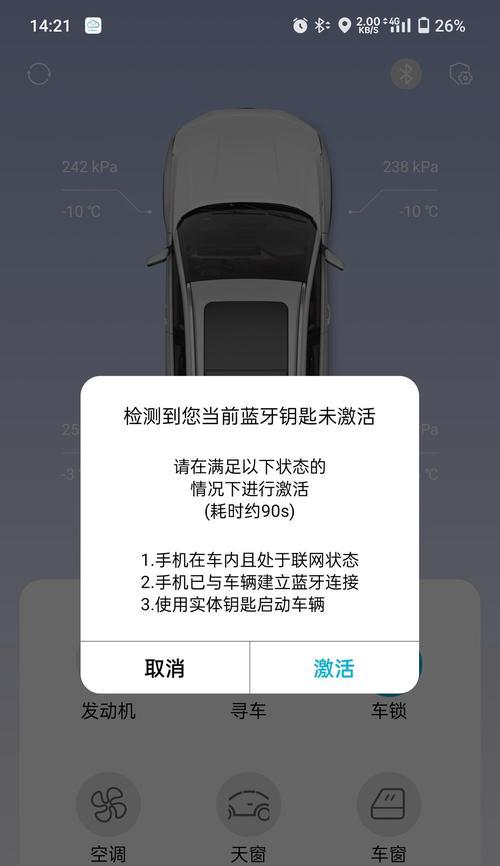
1.更新蓝牙驱动的重要性
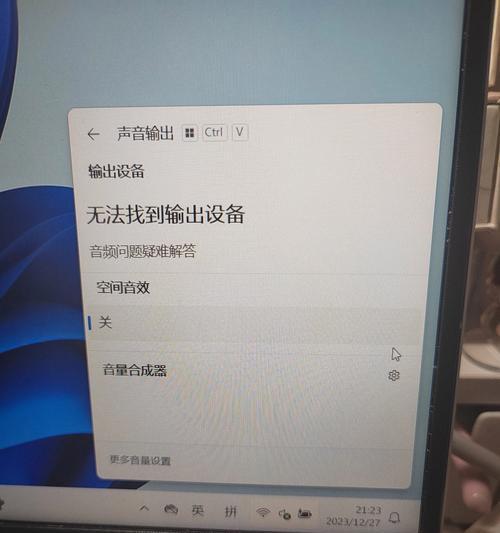
在解决电脑蓝牙驱动错误时,首先要意识到及时更新蓝牙驱动的重要性。随着技术的不断发展,硬件厂商会不断优化驱动程序,修复一些已知的问题,并提供更好的兼容性。
2.检查设备管理器中的驱动状态
打开设备管理器,找到蓝牙设备的选项,并检查其状态。如果显示为“无法启动”、“错误”或“驱动程序损坏”,那么很可能是蓝牙驱动出现了问题。

3.下载并安装最新的蓝牙驱动程序
在确认蓝牙驱动出现问题后,我们可以通过访问电脑制造商的官方网站或硬件厂商的官方网站,下载并安装最新的蓝牙驱动程序。
4.检查蓝牙设备的电源和连接状态
有时候,蓝牙设备的电源或连接状态不稳定也会导致驱动错误。请确保蓝牙设备电量充足,并尽量靠近电脑以保持良好的信号连接。
5.检查电脑中的蓝牙服务设置
在控制面板中找到“蓝牙设置”,检查各项设置是否正确。确保蓝牙设备可见、可以配对,并且开启了所需的服务。
6.清除并重新安装蓝牙设备
如果以上步骤仍然无法解决问题,可以尝试将蓝牙设备从设备管理器中删除,并重新安装它。这样可以消除可能存在的冲突和错误设置。
7.检查防火墙和杀毒软件设置
一些防火墙和杀毒软件可能会阻止蓝牙设备的正常连接。在解决问题时,请确保防火墙和杀毒软件的设置允许蓝牙设备的连接。
8.重启电脑和蓝牙设备
有时候,重启电脑和蓝牙设备就能解决驱动错误。尝试关闭电脑和蓝牙设备,等待片刻后再重新启动。
9.检查操作系统更新
确保操作系统是最新的也很重要。Windows、Mac等操作系统经常会发布更新来修复一些已知的问题,包括驱动程序问题。
10.使用专业的驱动更新软件
如果你不太熟悉电脑维护,可以考虑使用专业的驱动更新软件来自动检测和更新蓝牙驱动。这样能够节省时间和精力。
11.检查硬件故障
如果以上方法仍然无法解决问题,那么可能是硬件故障引起的。此时,建议联系电脑制造商或硬件厂商进行进一步的检修或更换。
12.寻求专业帮助
如果你尝试了以上所有方法仍然无法解决问题,那么最好寻求专业的帮助。专业的维修人员可能会有更多的经验和解决办法。
13.提高电脑蓝牙驱动的稳定性
除了解决问题,我们还可以提高电脑蓝牙驱动的稳定性,例如避免频繁地连接和断开蓝牙设备,避免过度使用蓝牙等。
14.避免下载未经验证的驱动程序
为了防止驱动错误的发生,我们应该避免从未知来源下载未经验证的驱动程序。这些驱动程序可能带有恶意软件或不完整的代码。
15.注意固件更新
蓝牙设备的固件也需要定期更新以提高稳定性和兼容性。请查看制造商网站以获取最新固件版本并按照说明进行更新。
通过本文所介绍的方法,我们可以解决电脑蓝牙突然驱动错误的问题。及时更新驱动、检查设置、清除重装设备等都是解决问题的常见方法。同时,我们还应该注意提高蓝牙驱动的稳定性,避免下载未经验证的驱动程序,并及时关注固件更新。
标签: 电脑蓝牙

